SteelSeries Arctis 3 draiveri allalaadimine Windowsi jaoks – TechCult
Miscellanea / / October 01, 2023
Mängupeakomplektide jaoks on vaja sobivaid draivereid, et tagada parem helikvaliteet ja täiuslik suhtlus, mis loob kaasahaarava mängukogemuse. Mängijad üle kogu maailma kasutavad personaalarvutite jaoks sageli SteelSeries Arctis 3 kõik-ühes mängupeakomplekti. Kuid parima kvaliteedi saavutamiseks ja heliseadete kohandamiseks vajate uusimat draiverit. Seetõttu aitab see artikkel lisaks selle draiveri hinna uurimisele õppida, kuidas alla laadida SteelSeries Arctis 3 peakomplekti seadistamiseks sobiv draiver.

Sisukord
SteelSeries Arctis 3 draiveri allalaadimine Windowsi jaoks
Windowsi või macOS-i põhifunktsioonide jaoks ei vaja SteelSeries Arctis 3 kõrvaklapid tavaliselt eraldi draiverit. Kuna need kõrvaklapid on mõeldud plug-and-play-tarvikuteks,
opsüsteem installib tavaliselt teie eest vajalikud helidraiverid, kui ühendate need arvutiga.Need on loodud töötama mitmete vidinatega, sealhulgas sülearvutite ja arvutitega, kus töötab Windows. Sõltuvalt teie täpsest Arctis 3 mudelist peate tõenäoliselt ühendama kõrvaklapid arvutiga kaasasolevate kaablite või adapterite abil.
SteelSeries pakub aga SteelSeries Arctis 3 draiverit, kui soovite soovidapääsete juurde keerukatele funktsioonidele või muutke oma heliseadeid. See tarkvarapakett võimaldab teil juhtida ja isikupärastada SteelSeries mängutarvikuid, näiteks kõrvaklappe. SteelSeries Arctis 3 draiveri oma arvutisse allalaadimiseks tehke järgmist.
Kiire vastus
SteelSeries Arctis 3 draiveri Windowsi jaoks allalaadimiseks toimige järgmiselt.
1. Külastage SteelSeriesi veebisait ja klõpsake edasi Toetus.
2. Valige Heli.
3. Kliki Allalaadimised ülemisest paremast nurgast.
4. Vali Tasuta allalaadimine variant jaoks Windows 10+ operatsioonisüsteem.
5. Topeltklõpsake ikooni allalaaditud fail SteelSeries Arctis 3 draiveri installimiseks.
Märge: Pidage meeles, et olenevalt Arctis 3 kõrvaklappide versioonist ja teie arvuti operatsioonisüsteemist võivad konkreetsed protseduurid ja teave ühilduvuse kohta muutuda. Kõrvaklappidega kaasas olnud kasutusjuhend on alati parim põhjalike seadistusjuhiste allikas. Veenduge, et teil oleks käepärast sobivad kaablid või adapterid, kui teie arvuti vajab neid ühendamiseks.
1. meetod: laadige alla ametlikult veebisaidilt
Turvaliste ja ajakohaste andmete otse allikast hankimiseks peate ametlikult veebisaidilt alla laadima tarkvara või draiverid. SteelSeries Arctis 3 draiveri allalaadimine SteelSeriesi ametlikult veebisaidilt tagab juurdepääsu uusimale tarkvarale ja spetsiaalselt teie kõrvaklappide jaoks loodud draiveritele.
SteelSeries Arctis 3 draiveri ametlikult veebisaidilt allalaadimiseks järgige alltoodud samme:
1. Külastage SteelSeriesi veebisait arvuti brauseris.
2. Kliki Toetus.
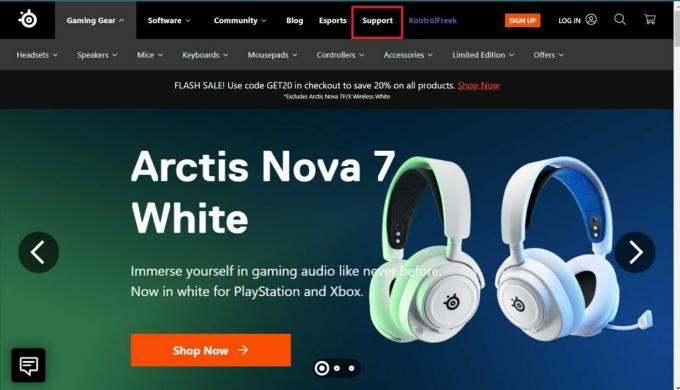
3. Kliki Heli.

4. Kliki Allalaadimised ülemisest paremast nurgast.
5. Kliki Tasuta allalaadimine jaoks Windows 10+ operatsioonisüsteemid draiverifaili allalaadimiseks.
6. Topeltklõpsake ikooni allalaaditud fail SteelSeries Arctis 3 draiveri installimiseks.
Loe ka: Helidraiveri uuesti installimine Windows 11-s
2. meetod: värskendage draiverit seadmehalduri kaudu
Seadmehalduri abil saate veenduda, et teie seade töötab alati uusimate installitud draiveritega. SteelSeries Arctis 3 draiver Windows 10 ja 11 jaoks võib selle lähenemisviisiga ühilduda, mis nõuab käsitsitööd. Värskendatud draiveri olemasolu tagamiseks arvutis järgige järgmisi samme.
1. Vajutage nuppu Windows + X klahvid ja vali Seadmehaldus.
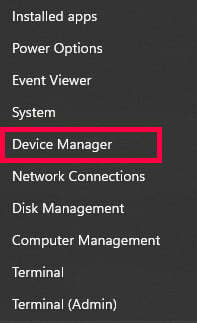
2. Seejärel topeltklõpsake ikooni Heli-, video- ja mängukontrollerid valik.
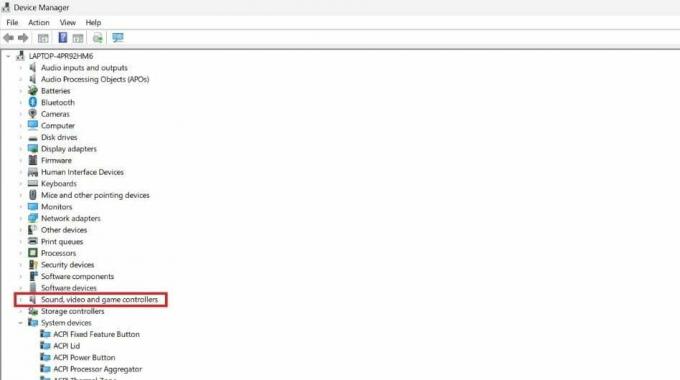
3. Paremklõpsake sihtjuht ja valige Uuenda draiverit.
4. Valige Otsige automaatselt draivereid valik.
5. Kui otsing on lõppenud, klõpsake nuppu Lae alla kui uuendused on saadaval.
3. meetod: installige uusimad Windowsi värskendused
Teil on ka võimalus värskendage oma Windowsi operatsioonisüsteemi pärast SteelSeries Arctis 3 draiveri allalaadimist ja installimist arvutisse. Selleks järgige meie juhendis toodud samme Kuidas alla laadida ja installida Windows 10 uusim värskendus.

Loe ka: Mis on Soundstage kõrvaklappides?
Kuidas seadistada SteelSeries Arctis 3 draiverit arvutis?
Oma maitse järgi saate muuta heliparameetreid, nagu ruumiline heli, mikrofoni seaded ja ekvalaiseri seaded kasutades SteelSeries draiverit. Saate draiveri abil kujundada ainulaadseid heliprofiile erinevatele rakendustele või videomängudele. Teil võivad muusika, videokonverentside ja mängude jaoks olla erinevad profiilid. Teie Arctis 3 kõrvaklappe saab värskendada ka uusimate funktsioonide ja veaparandustega, kontrollides püsivara värskendusi SteelSeries Arctis 3 draiveri abil.
Draiveri saate alla laadida rakenduse abil ülalnimetatud meetodid. SteelSeries Arctis 3 seadistamiseks topeltklõpsake allalaaditud failil ja järgige juhiseid ekraanil kuvatavad juhised.
Mis on SteelSeries Arctis 3 draiveri hind?
Ametlikul veebisaidil on SteelSeries Arctis 3 draiveri allalaadimine on tavaliselt tasuta. Arctis 3 kõrvaklappide omanikele pakub SteelSeries draiveri tasuta allalaadimist. Draiver on juba kaasatud nende mänguvälisseadmete tugi- ja kohandamispaketti, nii et te ei pea seda eraldi ostma.
The Arctis 3 kõrvaklappide hind sõltub poest, asukohast ja lisafunktsioonidest. SteelSeries Arctis 3 hinna teada saamiseks külastage ametlikku veebisaiti. Draiverite või tarkvara allalaadimisel kolmandate osapoolte veebisaitidelt olge ettevaatlik, kuna need ei saa olla usaldusväärsed. Turvalisuse tagamiseks laadige saidilt alla ainult tarkvara ja draiverid SteelSeries ametlik veebisait.
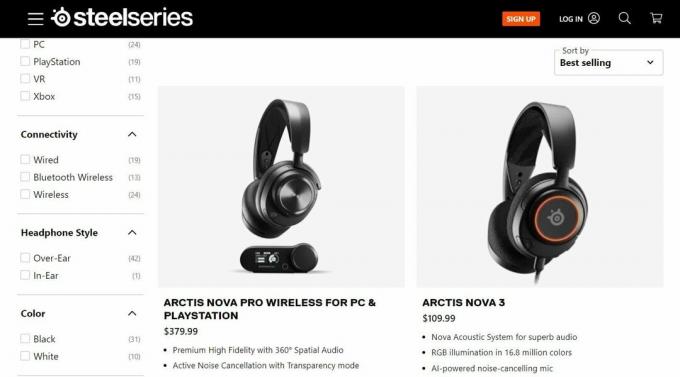
Loe ka: Kuidas parandada kõrvaklappe, mis Windows 10-s ei tööta
Selle artikli kaudu eeldame, et olete saanud arusaamise, kuidas seda teha laadige alla SteelSeries Arctis 3 draiver teie Windowsi arvutis. Seega saate nüüd Arctis 3-ga optimeerida oma helikogemust ja nautida täiustatud helikvaliteeti. Kui teil on küsimusi või vajate täiendavat abi, küsige julgelt allolevates kommentaarides. Head mängimist!
Pete on TechCulti vanemkirjanik. Pete armastab kõike tehnoloogiat ja on ka hingelt innukas isetegija. Tal on kümneaastane kogemus Internetis juhiste, funktsioonide ja tehnoloogiate juhendite kirjutamisel.



